iPhone ทุกรุ่นมักจะมีคุณสมบัติใหม่และแบบโต้ตอบที่ดึงดูดความสนใจของผู้ใช้ ดังนั้นจึงมีผู้ใช้ Android จำนวนไม่น้อยที่อยากจะเปลี่ยนไปใช้ Apple
อย่างไรก็ตาม การถ่ายโอนรายชื่อติดต่อจาก Android ไปยัง iPhone อาจเป็นประสบการณ์ที่น่ากลัว ท้ายที่สุด นี่หมายถึงการย้ายไปยังระบบนิเวศใหม่ทั้งหมด
ดังนั้น เรามาเรียนรู้วิธีการถ่ายโอนข้อมูลและรายชื่อติดต่อจาก Android ไปยัง iPhone และเลือกวิธีที่ง่ายที่สุด
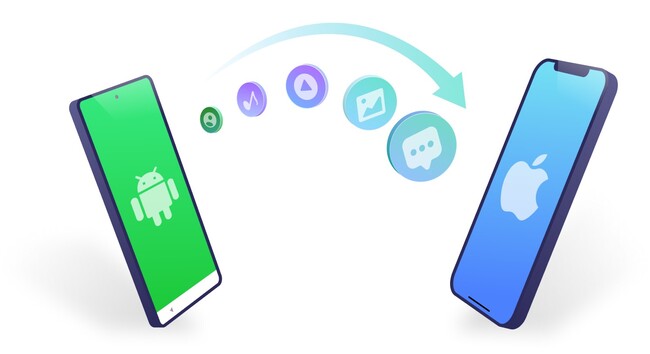
วิธีถ่ายโอนรายชื่อและข้อมูลจาก Android ไปยัง iPhone ผ่าน’ย้ายไปยัง iOS’
‘ย้ายไปยัง iOS’เป็นเครื่องมือที่อาจช่วยให้คุณถ่ายโอนรายชื่อติดต่อ ประวัติข้อความได้อย่างง่ายดาย ภาพถ่ายและวิดีโอจากกล้อง บัญชีเมล ฯลฯ
การถ่ายโอนข้อมูลจาก Android ไปยัง iPhone ทำได้ค่อนข้างง่ายโดยใช้ Move to iOS ขั้นตอนในการปฏิบัติตามมีดังต่อไปนี้:
1. ดาวน์โหลดแอปพลิเคชัน “ย้ายไปที่ iOS” จาก Google Play Store บนอุปกรณ์ Android ของคุณ
2. เรียกใช้แอปพลิเคชันและกดปุ่ม “ดำเนินการต่อ”
3. อ่านและยอมรับ’ข้อกำหนดและเงื่อนไข’จากนั้นให้สิทธิ์เข้าถึงตำแหน่ง (รวมถึงปฏิทิน รายชื่อติดต่อ ที่เก็บข้อมูล และอื่นๆ)
4. ตอนนี้ เลือก iPhone ของคุณและทำตามขั้นตอนทั้งหมดเพื่อตั้งค่า เชื่อมต่อโทรศัพท์กับเครือข่าย Wi-Fi แล้วคลิก “ย้ายข้อมูลจาก Android” ใต้แอปและข้อมูล
5. บันทึกรหัสความปลอดภัยที่จะแสดง iPhone ของคุณ
6. ตอนนี้ให้เรียกใช้แอป “ย้ายไปที่ iOS” บนโทรศัพท์ Android ของคุณและป้อนรหัสความปลอดภัยเมื่อจำเป็น
7. หลังจากนั้น เลือกผู้ติดต่อที่คุณต้องการโอนไป iPhone ของคุณ และคุณทำเสร็จแล้ว
แม้ว่า “ย้ายไปที่ iOS” จะเป็นวิธีที่ดีที่สุดในการถ่ายโอนผู้ติดต่อจาก Android ไปยัง iPhone แต่ก็มีข้อจำกัด และคุณสามารถใช้แอปพลิเคชันนี้ได้เฉพาะในระหว่างการตั้งค่า iPhone เท่านั้น
นอกจากนี้ มีเหตุผลบางประการที่ผู้ใช้กังวลเมื่อ”ย้ายไปที่ iOS”ไม่ทำงาน
เราจะทำอย่างไรในกรณีที่ “ย้ายไปที่ iOS” ใช้งานไม่ได้??
แม้ว่า “การย้ายไปยัง iOS” จะเป็นวิธีที่ราบรื่นในการถ่ายโอนข้อมูล แต่ผู้ใช้ iPhone ได้ยื่นเรื่องร้องเรียนเกี่ยวกับความล้มเหลวในระหว่างกระบวนการ ต่อไปนี้คือสาเหตุบางประการที่อาจทำให้เกิดปัญหาประเภทดังกล่าว:
อุปกรณ์ที่เข้ากันไม่ได้ การเชื่อมต่อ Wi-Fi ไม่เสถียร ที่เก็บข้อมูลไม่เพียงพอ ไฟล์แคช
หลังจากทราบสาเหตุแล้ว ต่อไปนี้เป็นการแก้ไขบางส่วนที่คุณควรลองแก้ไขปัญหาที่อาจเกิดขึ้นเมื่อใช้ “ย้ายไปที่ iOS” หรือทางเลือกอื่น:
คุณต้องตรวจสอบการเชื่อมต่อเครือข่ายบนอุปกรณ์ทั้งสอง รีสตาร์ทอุปกรณ์ทั้งสองก่อนเพื่อแก้ไขปัญหา ใช้ “โหมดเครื่องบิน” เพื่อแก้ไขปัญหา ตรวจสอบความเข้ากันได้ของอุปกรณ์ คุณยังสามารถลองแก้ไขปัญหาได้ด้วยการปิด “เครื่องมือเพิ่มประสิทธิภาพการเชื่อมต่อ”
วิธีถ่ายโอนผู้ติดต่อจาก Android ไปยัง iPhone ผ่าน Tenorshare iCareFone iTransGo
สมมติว่าคุณกำลังมองหาวิธีที่ดีที่สุดในการถ่ายโอนผู้ติดต่อและข้อมูลจาก Android ไปยัง iPhone ในกรณีดังกล่าว เราขอแนะนำ Tenorshare iCareFone iTransGo
นี่คือเครื่องมือโอนย้ายจากโทรศัพท์ไปยังโทรศัพท์ในคลิกเดียวที่ช่วยให้คุณย้ายวิดีโอ รายชื่อ รูปภาพ และอื่นๆ ได้ภายในเวลาไม่นาน อาจเป็นทางออกที่ดีที่สุดในกรณีที่กระบวนการ”ย้ายไปยัง iOS”ไม่สามารถทำได้
1. ดาวน์โหลดและติดตั้ง”iCareFone iTransGo”บนพีซีของคุณ กดปุ่ม “เริ่ม” เพื่อเรียกใช้โปรแกรมในส่วน “Android กับ iOS”
2. ใช้สาย USB เพื่อเชื่อมต่ออุปกรณ์ทั้งสองของคุณ (Android และ iOS) กับ คอมพิวเตอร์ของคุณ.
3. โต้ตอบกับอุปกรณ์ Android ของคุณและเปิดใช้งานตัวเลือก”การแก้ไขจุดบกพร่อง USB”จาก”การตั้งค่าสำหรับนักพัฒนาซอฟต์แวร์”จากนั้นโต้ตอบกับอุปกรณ์ iOS แล้วคลิก “เชื่อถือ”
4. เมื่อพีซีของคุณตรวจพบอุปกรณ์ทั้งสองแล้ว ให้คลิกปุ่ม “เริ่ม” เพื่อดำเนินการต่อ
5. หากต้องการดำเนินการต่อ ให้เลือกข้อมูลที่คุณต้องการโอนจาก Android ไปยัง iOS รวมถึงรายชื่อติดต่อ ปฏิทิน เพลง รูปภาพ และวิดีโอ
6. เมื่อข้อมูลได้รับการสแกนแล้ว ให้กด”โอนข้อมูล”เท่านี้ก็เสร็จเรียบร้อย
วิธีถ่ายโอนรายชื่อติดต่อจาก Android ไปยัง iPhone ผ่านบัญชี Google
คุณสามารถถ่ายโอนรายชื่อติดต่อจาก Android ไปยัง iPhone ได้อย่างรวดเร็วโดยใช้ Google หากคุณเพิ่งมี iPhone เครื่องใหม่:
1. เปิดการตั้งค่าและคลิก”จดหมาย”
2. ภายใต้ตัวเลือกจดหมาย คุณต้องโต้ตอบกับบัญชีและคลิก”เพิ่มบัญชี”
3. เลือก Google และทำตามคำแนะนำเพื่อเพิ่มบัญชี Google ของคุณไปยัง iPhone ในไม่ช้า การซิงโครไนซ์จะเริ่มขึ้น และผู้ติดต่อทั้งหมดจะถูกดาวน์โหลดไปยังโทรศัพท์เครื่องใหม่ของคุณ
วิธีถ่ายโอนรายชื่อติดต่อจาก Android ไปยัง iPhone ผ่าน SIM หรือ eSIM
คุณอาจสงสัยว่าจะถ่ายโอนรายชื่อติดต่อจาก Android ไปยัง iPhone โดยไม่ใช้เครื่องมือซอฟต์แวร์หรือสายเคเบิลได้อย่างไร ต่อไปนี้คือคำแนะนำที่จะช่วยคุณถ่ายโอนรายชื่อโดยใช้ซิมหรือ eSIM:
1. คลิกแอปรายชื่อติดต่อแล้วแตะฟันเฟือง/จุดสามจุดที่มุมบนของหน้าจอ
2. เลือกซิม (หากคุณใช้โทรศัพท์สองซิม) และ แตะรายชื่อในซิมการ์ด
3. แตะจุดสามจุดอีกครั้งแล้วเลือก “นำเข้าจากโทรศัพท์”
4. โทรศัพท์จะขอให้คุณเลือก รายชื่อติดต่อที่คุณต้องการโอน
5. เมื่อดำเนินการเสร็จสิ้น ให้ถอดซิมการ์ดออกแล้วใส่ลงใน iPhone ของคุณ
6. มองหา ตัวเลือก “นำเข้ารายชื่อซิม” เลือกและรอจนกว่ากระบวนการจะเสร็จสมบูรณ์
สิทธิประโยชน์ของ Tenorshare iCareFone iTransGo สำหรับคุณ
หาก “ย้ายไปยัง iOS” ไม่สามารถย้ายข้อมูลผู้ติดต่อหรือข้อมูลของคุณโดยไม่ทราบสาเหตุ “Tenorshare iCareFone iTransGo” อาจช่วยให้คุณทำงานให้เสร็จภายใน 3 ขั้นตอนง่ายๆ ซึ่งช่วยให้คุณย้ายได้ไม่เพียงแค่ผู้ติดต่อของคุณเท่านั้นแต่ยังสามารถย้ายวิดีโอและรูปภาพได้อีกด้วย
ยิ่งไปกว่านั้น การเปลี่ยนไปใช้อุปกรณ์ iPhone จาก Android ทำให้เกิดความยุ่งยากอย่างมากเนื่องจากการย้ายข้อมูลอาจเป็นเรื่องยุ่งยาก ดังนั้น ผู้ใช้หลายคนจึงค้นหาวิธีการที่มีประสิทธิภาพสูงสุด
แต่ต้องขอบคุณ Tenorshare iCareFone iTransGo ที่ทำให้มันไม่ยุ่งยากอีกต่อไป และอย่าพลาดการใช้ Tenorshare iCareFone iTransGo เพื่อโอนรายชื่อติดต่อจาก Android ไปยัง iPhone พร้อมส่วนลดมากมายในช่วง วันที่ 16 ของ Tenorshare ครบรอบ!
=============
เกี่ยวกับ Tenorshare: เป็นบริษัทที่เชี่ยวชาญในด้านการจัดการเนื้อหาอุปกรณ์ การกู้คืนข้อมูล การกู้คืนรหัสผ่าน ระบบ การซ่อมแซมและอื่นๆ ที่จำเป็นสำหรับโทรศัพท์มือถือและคอมพิวเตอร์
=============